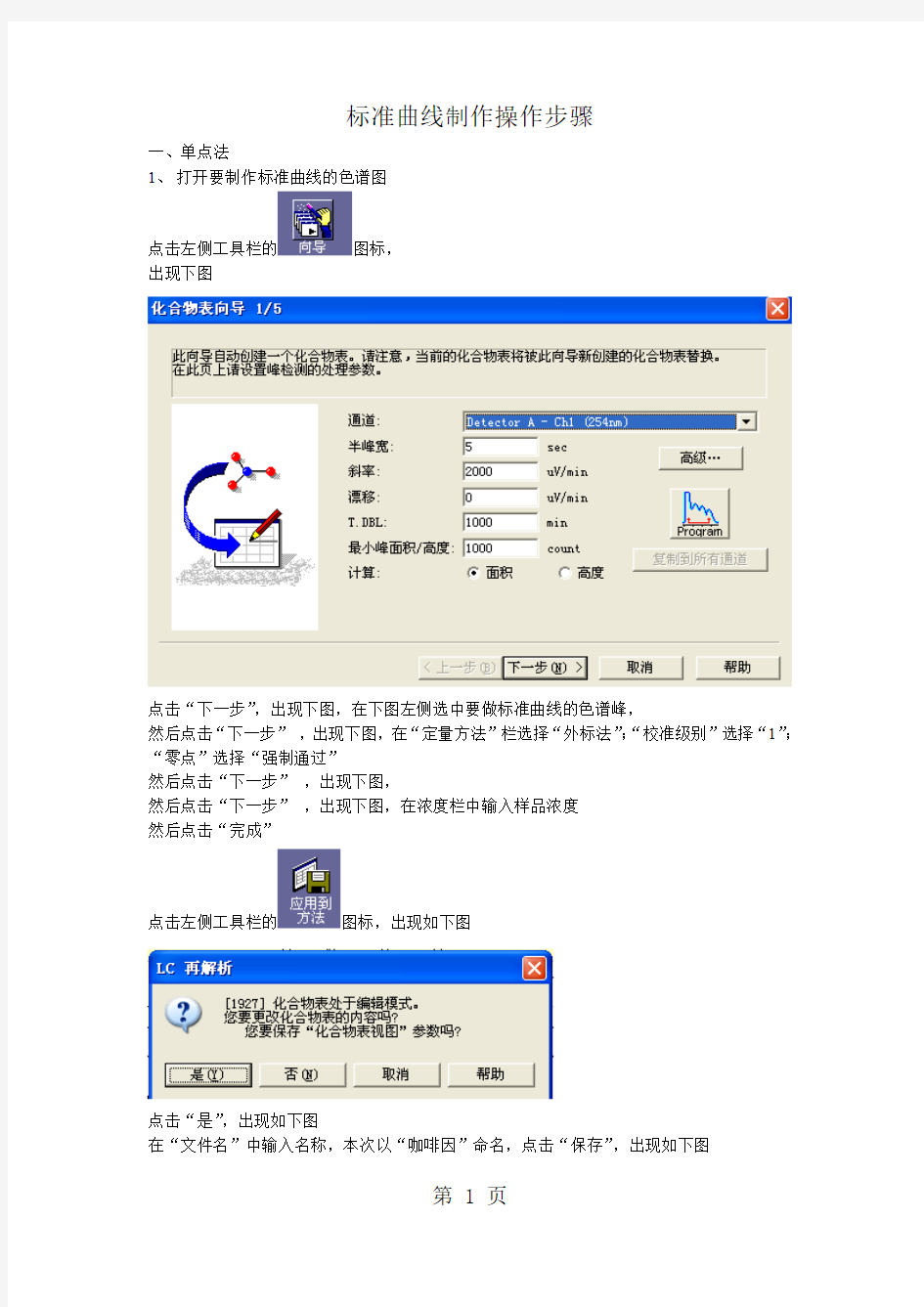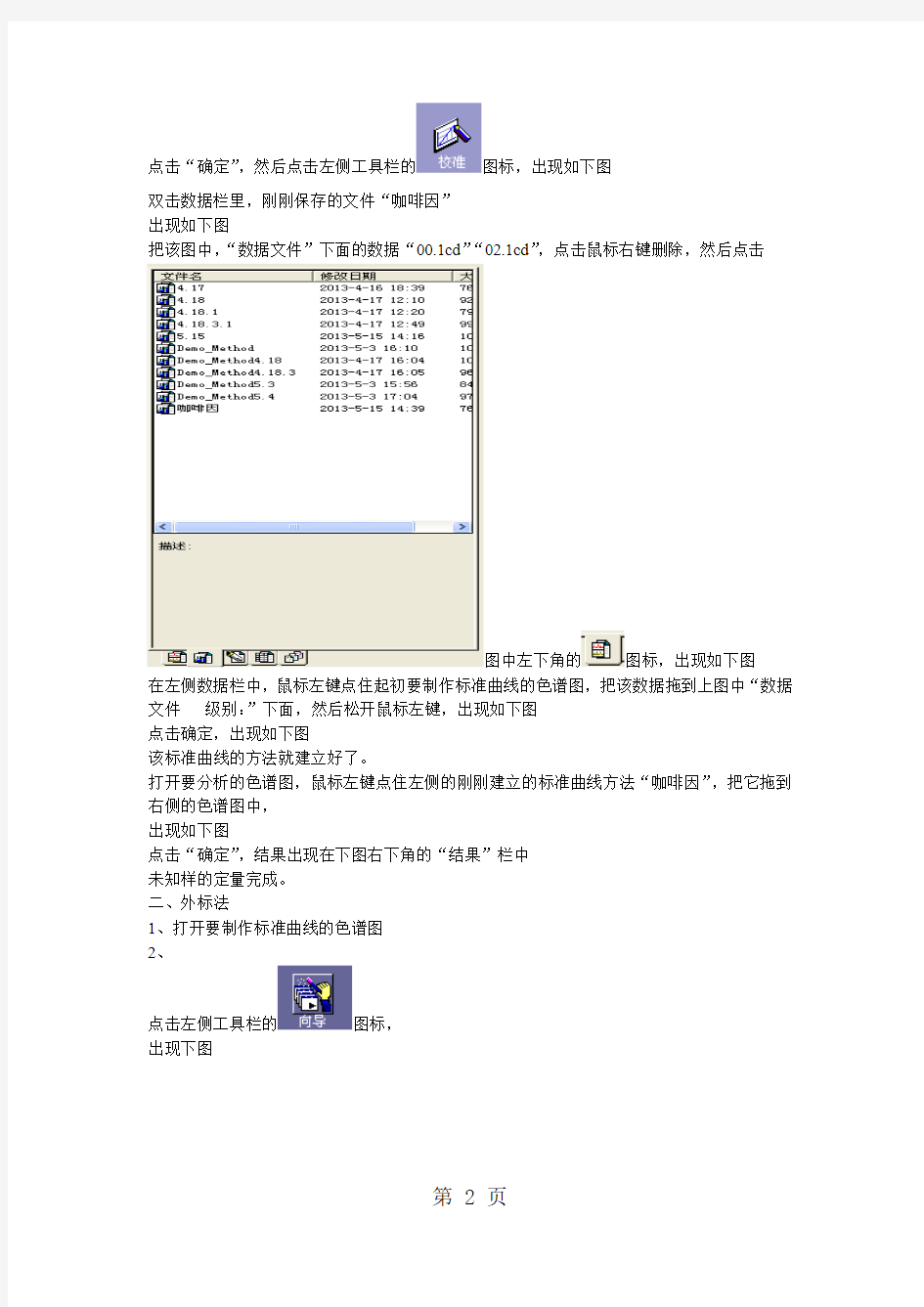标准曲线制作操作步骤
一、单点法
1、打开要制作标准曲线的色谱图
点击左侧工具栏的图标,
出现下图
点击“下一步”,出现下图,在下图左侧选中要做标准曲线的色谱峰,
然后点击“下一步”,出现下图,在“定量方法”栏选择“外标法”;“校准级别”选择“1”;“零点”选择“强制通过”
然后点击“下一步”,出现下图,
然后点击“下一步”,出现下图,在浓度栏中输入样品浓度
然后点击“完成”
点击左侧工具栏的图标,出现如下图
点击“是”,出现如下图
在“文件名”中输入名称,本次以“咖啡因”命名,点击“保存”,出现如下图
点击“确定”,然后点击左侧工具栏的图标,出现如下图
双击数据栏里,刚刚保存的文件“咖啡因”
出现如下图
把该图中,“数据文件”下面的数据“00.1cd”“02.1cd”,点击鼠标右键删除,然后点击
图中左下角的图标,出现如下图
在左侧数据栏中,鼠标左键点住起初要制作标准曲线的色谱图,把该数据拖到上图中“数据文件级别:”下面,然后松开鼠标左键,出现如下图
点击确定,出现如下图
该标准曲线的方法就建立好了。
打开要分析的色谱图,鼠标左键点住左侧的刚刚建立的标准曲线方法“咖啡因”,把它拖到右侧的色谱图中,
出现如下图
点击“确定”,结果出现在下图右下角的“结果”栏中
未知样的定量完成。
二、外标法
1、打开要制作标准曲线的色谱图
2、
点击左侧工具栏的图标,
出现下图
点击“下一步”,出现下图,在下图左侧选中要做标准曲线的色谱峰,
然后点击“下一步”,出现下图,在“定量方法”栏选择“外标法”;“校准级别”选择“5”;“零点”选择“未强制”
然后点击“下一步”,出现下图,
然后点击“下一步”,出现下图,在浓度栏中依次输入样品浓度
然后点击“完成”
点击左侧工具栏的图标,出现如下图
点击“是”,出现如下图
在“文件名”中输入名称,本次以“咖啡因”命名,点击“保存”,出现如下图
点击“确定”,然后点击左侧工具栏的图标,出现如下图
双击数据栏里,刚刚保存的文件“咖啡因”
出现如下图
删除上图中“数据文件级别下的数据”
然后点击
图中左下角的图标,出现如下图
在左侧数据栏中,鼠标左键点住起初要制作标准曲线的色谱图,把该数据拖到上图中“数据文件级别:”下面,然后松开鼠标左键,出现如下图
点击确定,出现如下图
该标准曲线的方法就建立好了。
打开要分析的色谱图,鼠标左键点住左侧的刚刚建立的标准曲线方法“咖啡因”,把它拖到右侧的色谱图中,
出现如下图
点击“确定”,结果出现在下图右下角的“结果”栏中
未知样的定量完成。
三、内标法
1、打开要制作标准曲线的色谱图
2、
点击左侧工具栏的图标,
出现下图
标准曲线制作考马斯亮蓝法测蛋白质含量
标准曲线制作—考马斯亮蓝法测蛋白质含量 一、标准曲线 一般用分光光度法测物质的含量,先要制作标准曲线,然后根据标准曲线查出所测物质的含量。因此,制作标准曲线是生物检测分析的一项基本技术。 二、蛋白质含量测定方法 1、凯氏定氮法 2、双缩脲法 3、Folin-酚试剂法 4、紫外吸收法 5、考马斯亮蓝法 三、考马斯亮蓝法测定蛋白质含量—标准曲线制作 (一)、试剂: 1、考马斯亮蓝试剂: 考马斯亮蓝G—250 100mg溶于50ml 95%乙醇,加入100ml 85% H 3PO 4 , 加蒸馏水稀释至1000ml,滤纸过滤。最终试剂中含0.01%(W/V)考马斯亮蓝 G—250,4.7%(W/V)乙醇,8.5%(W/V)H 3PO 4 。 2、标准蛋白质溶液: 纯的牛血清血蛋白,预先经微量凯氏定氮法测定蛋白氮含量,根据其纯度同0.15mol/LNaCl配制成100ug/ml蛋白溶液。 (二)、器材: 1、722S型分光光度计使用及原理 2、移液管使用 (三)、标准曲线制作: 1、 2、以A 595nm 为纵坐标,标准蛋白含量为横坐标(六个点为10ug、20 ug、30 ug、
40 ug、50 ug、60 ug),在坐标轴上绘制标准曲线。 1)、利用标准曲线查出回归方程。 2)、用公式计算回归方程。 3)、或用origin作图,测出回归线性方程。即A 595nm =a×X( )+6 一般相关系数应过0.999以上,至少2个9以上。 4)、绘图时近两使点在一条直线上,在直线上的点应该在直线两侧。 (四)、蛋白质含量的测定: 样品即所测蛋白质含量样品(含量应处理在所测围),依照操作步骤1操作, 测出样品的A 595nm ,然后利用标准曲线或回归方程求出样品蛋白质含量。 一般被测样品的A 595nm 值在0.1—0.05之间,所以上述样品如果A 595nm 值太大, 可以稀释后再测A 595nm 值,然后再计算。(五)、注意事项: 1、玻璃仪器要洗涤干净。 2、取量要准确。 3、玻璃仪器要干燥,避免温度变化。 4、对照:用被测物质以外的物质作空白对照。
Javadoc自动生成帮助文档
JAVADOC:自动生成你的程序开发文档 当初学习编程序的时候,就从来没有想过要给自己写的那几个程序编写一份完整的文档,所有的注释都仅仅是为了自己当时能够想起这段代码到底是干什么的,没有人想过这些代码的升级、共享问题。但是,开始做商业软件之后,一切都变了,尤其是大型的团队开发项目中。 大家也许注意到了,java的API文档总是紧紧跟随着JSDK的版本的提高而保持着最新的状态。试想一下,手工维护这么复杂的文档可能吗?当然不可能,这一切都是javadoc这个小程序的功劳(当然也有java类库作者们做程序注释的一份功劳)。API文档就是用它根据最新的源代码自动生成的,一切都是这么容易——只需要你把本来就要写的注释写得更规范一些,再稍微详细一些。然而,大家似乎好像根本就没有意识到它的存在,很少有人会用它来为自己的程序生成文档。不知道,你现在是否对它有了兴趣?好吧,下面我们就开始这个令人轻松的自动文档生成之旅。 【如何插入注释】 javadoc为你生成代码不是凭空来的,也不是它会自动分析你的代码——每个人都有自己的代码风格,如果要进行分析翻译恐怕还是机器码更容易生成百倍。它的分析机制依赖于你按照规范为你的代码添加应有而足够的注释。只有你老老实实写注释,才有可能把以前需要做双份的工作一次做了。 Javadoc工具可以从下列对象中提取出信息: · 包。 · 公共类。 · 公共接口。 · 公共或者受保护的方法。 · 公共或者受保护的变量/常数。 针对每一种特性,你都应该提供一条注释。每一条注释都要以/**打头,以*/结尾。在每条/** …… */文档注释可包括任意格式的文字。它的第一个句子应该是一个总结性的语句,javadoc会自动把它提出来制作总结页。当然,这里你完全可以使用一些HTML的记号,例如表示斜体;...表示等宽的“打印机”字体;表示粗体;甚至用包括一副图象等等。(但是不要使用类似于的标题格式的标记,或者水平分隔线等,它们会和文档自己的格式发生冲突)然后在后面接上一些特殊的“标记”。每个标记以@开头,例如@author或者 @param等等。</p><h2>标准曲线的绘制样本</h2><p>标准曲线绘制 在分析化学实验中, 常见标准曲线法进行定量分析,一般情况下的标准工 作曲线是一条直线。 标准曲线的横坐标(X)表示能够精确测量的变量(如标准溶液的浓度),称为 普通变量,纵坐标(Y)表示仪器的响应值(也称测量值,如吸光度、电极电位 等), 称为随机变量。当X取值为X1, X2,……Xn时,仪器测得的丫值分别为丫1, 丫2,……Yn。将这些测量点Xi, Yi描绘在坐标系中,用直尺绘出一条表示X 与丫之间的直线线性关系,这就是常见的标准曲线法。用作绘制标准曲线的标准物质,它的含量范围应包括试祥中被测物质的含量,标长准曲线不能任意延。用作绘制标准曲线的绘图纸的横坐标和纵坐标的标度以及实验点的大小均不能太 大或太小,应能近似地反映测量的精度。 由于误差不能完全避免,实验点完全落在工作曲线的的情况是极少的,特别是在误差较大时,实验点比较分散,它们一般并不在同一条直线上,这样凭直觉很难判断怎样才能使所连接的直线对于所有实验点来说误差是最小的,当前较好的方法是对实验点(数据)进行回归分析。 研究随机现象中变量之间相关关系的数理统计方法称为回归分析,当自变 量只有一个或X与丫在坐标图上的变化轨迹近似一直线时,称为一元线性回归。 甦2.6.1 —元线性回归方程的求法 确定回归直线的原则是使它与所有测量数据的误差的平方和达到极小值 设回归直线方法为 9 (2 - 15)</p><p>式中a表示截距,b表示斜率 9 (2 - 15)</p><p>假设Xi和Yi (i=1,2,3, ……,n)是变量X和Y的一组测量数据。对于每一个Xi值,在直线(卩“+^ )上都有一个确定的旳“从X】值。但哲值与X 轴上Xi处的实际测定值Yi是不相等的, 与Yi之差为: 筈厂& +返AY’F-碍(2—佝 上式表示与直线()的偏离程度,即直线的误差程度。如果全部n个测定引起的总偏差用£(节厂印'表示,则偏差平方和s为 (2 - 17) 在所有直线中,偏差平方和s最小的一条直线就是回归直线,即这条直线 的斜率b和截距a应使s值达到最小,这种要使所有数据的偏差平方和达到最小 的求回归直线法称为最小二乘法。 根据数学分析的极值原理,要使s达到最小,对式(2 —17)中的a、b分别 求偏微分后得到 (2 —18) (2 —19) 是所有变量Xi和Yi的平均值。由于计算离均差较麻烦,可将式(2 — 18)变换为 n是测量的次数,也就是坐标图中实验点的数目。 (2 —20)</p><h2>标准曲线的作法</h2><p>标准曲线的作法</p><p>标准曲线的作法 (1)标准液浓度的选择:在制备标准曲线时,标准液浓度选择一般应能包括待测样品的可能变异最低与最高值,一般可选择5种浓度。浓度差距最好是成 倍增加或等级增加,并应与被测液同样条件下显色测定。 (2)标准液的测定:在比色时,读取光密度至少读2-3次,求其平均值,以 减少仪器不稳定而产生的误差。 (3)标准曲线图的绘制:一般常用的是光密度一浓度标准曲线。 ①用普通方格纸作图。图纸最好是正方形(长:宽=l:1)或长方形(长:宽=3 : 2),以横轴为浓度,纵轴为光密度,一般浓度的全距占用了多少格,光密度的全距也应占用相同的格数。 在适当范围内配制各种不同浓度的标准液,求其光密度,绘制标准曲线, 以浓度位置向上延长,光密度位置向右延长、交点即为此座标标点。然后,将 各座标点和原点联成一条线,若符合Lambert-Beer氏定律,则系通过原点的 直线。 ②若各点不在一直线,则可通过原点,尽可能使直线通过更多点,使不在 直线上的点尽量均匀地分布在直线的两边。 ③标准曲线绘制完毕以后,应在座标纸上注明实验项目的名称,所使用比 色计的型号和仪器编号、滤光片号码或单色光波长以及绘制的日期、室温。 ④绘制标准曲线:一般应作二次或三次以上的平行测定,重复性良好曲线 方可应用。 ⑤绘制好的标准曲线只能供以后在相同条件下操作测定相同物质时使用。 当更换仪器、移动仪器位置、调换试剂及室温有明显改变时,标准曲线需重新 绘制。 ⑥标准曲线横坐标的标度:从标准液的含量换算成待测液的浓度。 1.5 原子吸收光谱分析的定量方法 原子吸收光谱分析是一种动态分析方法,用校准曲线进行定量。常用的定量方法有标准曲线法、标准加入法和浓度直读法。如为多通道仪器,可用内标法定量。在这些方法中,标准曲线法是最基本的定量方法。 1.5.1 标准曲线法 前面已经指出,原子吸收光谱和原子荧光光</p><h2>FineReport帮助文档---制作经验分享</h2><p>?帆软(中国)有限公司 ?商务咨询电话:86-025-5186 2240 ?商务咨询邮箱:business@https://www.360docs.net/doc/f3248140.html, ?公司网址:https://www.360docs.net/doc/f3248140.html, FineReport帮助文档 ——制作经验分享 目录</p><p>?帆软(中国)有限公司 ?商务咨询电话:86-025-5186 2240 ?商务咨询邮箱:business@https://www.360docs.net/doc/f3248140.html, ?公司网址:https://www.360docs.net/doc/f3248140.html, 1.文档说明......................................... 错误!未定义书签。 2.阅读对象......................................... 错误!未定义书签。 3.概要 ............................................... 错误!未定义书签。 4.安装 ..........................................................错误!未定义书签。5.报表模板制作 .................................. 错误!未定义书签。 6. 填报模板制作................................... 错误!未定义书签。 文档修改记录</p><p>?帆软(中国)有限公司 ?商务咨询电话:86-025-5186 2240 ?商务咨询邮箱:business@https://www.360docs.net/doc/f3248140.html, ?公司网址:https://www.360docs.net/doc/f3248140.html,</p><h2>Ansys 帮助文档使用说明</h2><p>ANSYS的帮助文件使用说明 很多网友都曾觉得ANSYS使用起来有一定的难度,经常会遇到这样或那样的问题,但市面上的参考书又不尽如人意,那究竟有没有比较好的参数书?有的,个人认为ANSYS的帮助文件就是一本不错的参数书。接下来就ANSYS在线帮助的使用做一些基本的介绍,希望能对初学者有所帮助。 ANSYS的帮助文件包括所有ANSYS命令解释及所有的GUI解释,还包括ANSYS各模块的分析指南,实例练习等。 一.进入帮助系统 可以通过下列三种方式进入: 1.进入ANSYS的操作界面后,在应用菜单中选取Help进入; 2.在ANSYS程序组中选取Help System进入:Start Menu > Programs > ANSYS XX>Help System; 3.在任何对话框中选取Help。 二.帮助系统的内容安排: 点击帮助系统的目录,就看到如下的ANSYS帮助系统的整体内容安排:</p><p>1.前面4个部分是与软件版本,安装,注册相关的信息,只需作相应的了解即可,如下: ※Release Notes ※ANSYS Installation and Configuration Guide for UNIX ※ANSYS Installation and Configuration Guide for Windows ※ANSYS, Inc. Licensing Guide 2.接下来两个部分是比较重要的部分,ANSYS的命令和单元手册,对用到的命令和单元应作详细的了解和掌握。 ※ANSYS Commands Reference ※ANSYS Element Reference 3.下面四个部分是ANSYS相关的操作手册,说明如下: ※Operations Guide 基本界面,操作指南 ※Basic Analysis Procedures Guide 基础分析指南 ※Advanced Analysis Techniques Guide 高级分析指南 ※Modeling and Meshing Guide 建模与分网指南 4.以下几个部分则是ANSYS分模块的分析指南,如下: ※Structural Analysis Guide 结构分析指南 ※Thermal Analysis Guide 热分析指南 ※CFD FLOTRAN Analysis Guide 流体分析指南</p><h2>HTML格式帮助文档的制作</h2><p>Html帮助文档是一个统一的窗口,改变了原有帮助文档目录窗口和文档内容窗口分离的情况,左侧是目录、词汇表和查询这三个功能项,通过常见的标签栏切换。右侧是Html文档的显示部分,上部的工具栏就和浏览器一模一样。当然这是通常的形式。由于Html文件具有一定的多媒体表现力,因此Html帮助文档的内容不再局限于文字和静态图像,在其中可以插入GIF动画,也可以利用浏览器的插件在文档中播放声音文件、动画影片、或其它格式的多媒体内容,使帮助文档所表现的内容更加丰富多彩。当然,加入URL地址更是Html文件的独到功能,这样的帮助文档内容就不局限于包装好的文档内容了,可与因特网联系在一起。 帮助文档从结构上来看可分为两个部分,运行器和文档内容。运行器是操作系统的一部分,而文档内容随其所附的应用程序而变化。这与以前的Winhelp的结构没有多少差别。不过运行器部分有了较大的改进,运行器很小巧并且不直接运行Html文档,而是操作一个Active X 的组件,从而控制支持Active X 组件的网页浏览器,如微软的Explorer 3.0以上版本的浏览器。它的一个好处是能使帮助文档跨平台运行,只要有不同平台上的运行器和浏览器,帮助文档不再需要重新编制。制作Html帮助文档的工具是微软公司的Html help Workshop工具包,目前在微软的主页上提供最新的1.3版(https://www.360docs.net/doc/f3248140.html,/library/en-us/htmlhelp/html/htmlhelp.exe,4.0M)。这是英文版的,不过没有关系,帮助文档运行文件有简体中文版,并且运行的界面是根据用户使用的操作系统,与Workshop的语言版本没有关系。 Html 帮助文档的核心是充分利用Html文件的表现能力,对分散的Html文件作整体的包装,这是目前在Web网页以外利用Html文件的一个趋势。如果你用这个方式制作帮助文档或学习教程、电子图书杂志,比已经流行的PDF文件更简洁和方便。这么好的工具使用也很方便,没有编程和写语言的要求,只要你会制作Html文件,基本上大事已备。下面简要介绍一些入门的步骤。 1.安装好Html Help Workshop,需要重新启动一次才可以运行。运行后,再单击菜单或工具栏中的“新建(New)”,这时出现选择新建内容的对话框。先选择“工程(Project)”,在接着出现的工程向导中指定工程放置的目录就可以了,如图5-1。单击“OK”后就出现工程编辑界面。在工程编辑界面的上方是3个标签栏,第一个“Project” 是有关工程的编辑,第二个“Contents”是目录,第三个“Index”是索引。在工程编辑界面的左侧是7个按钮,它们的功能从上到下依次为:“改变工程选项”“加入/删除封面文件”“添加/修改窗口选项”“HTMLhelp AP信息”“浏览HTML源文件”“保存”“存盘并编译”。</p><h2>如何制作已编译的HTML帮助文件(即CHM帮助文件)</h2><p>HTML帮助文档从结构上来看可分为两个部分,运行器和文档内容。它的一个好处是能使帮助文档跨平台运行,只要有不同平台上的运行器和浏览器,帮助文档不再需要重新编制,制作HTML帮助文档的工具是Html help Workshop工具包。 方法: 1、安装好Html Help Workshop,需要重新启动一次才可以运行。运行后,单击菜单或工具栏中的“新建(New)”,这时出现选择新建内容的对话框。先选择“工程(Project)”,在接着出现的工程向导中指定工程放置的目录就可以了。单击“OK”后就出现工程编辑界面。在工程编辑界面的上方是3个标签栏,第一个“Project”是有关工程的编辑,第二个“Contents”是目录,第三个“Index”是索引。在工程编辑界面的左侧是7个按钮,它们的功能从上到下依次为:“改变工程选项”、“加入/删除封面文件”、“添加/修改窗口选项”、“HTMLhelp AP信息”、“浏览HTML源文件”、“保存”、“存盘并编译”。 2、单击“改变工程选项”按钮,出现工程选项对话框(如图1)。这里仅改变标题(Title)的内容,把标题写入,编译后这个标题将出现在窗口的标题栏中。其他的内容暂时用系统的默认值。然后单击“加入/删除封面文件”按钮,再选择“加入”按钮,把作为封面页的HTML文件添上。封面页的文件一定要有,否则编译的帮助文件运行后,系统会报错。好了,简单的工程编辑就完成了。 3、单击“目录”(Contents)标签栏,这时系统请你选定一个新目录文件的名称,指定后出现目录的编辑界面(如图2)。然后按照内容的需要插入标题或页面目录,并对每个目录选定相应的HTML文件。标题可以分为多级,并在标题上也放置需要的HTML文件,作为标题的说明内容,这需要按照你制作的内容统一考虑。目录的内容在编译后(如图3)的左侧所示,这是3个标题,单击目录可以打开相应的文件内容。插入目录后,关于目录的属性暂时也用默认值,这样基本的目录就可完成。 4、完成目录编制后,一个HTML帮助文件已具备了雏形,关于索引的内容暂时空着。保存工程文件和目录文件后就可以编译,编译的特点是把所有用到的HTML文件统统压缩后包装在一起。在主工具栏按钮中可以找到编译按钮和试运行按钮,编译后再运行就</p><h2>CHM文件制作教程</h2><p>自己动手,轻松制作CHM电子书 CHM 文件可用来制作软件说明书、产品介绍、学习教程、电子图书、报刊的电子版本、个人资料的整理等等。本文将由浅入深的介绍CHM 文件的制作方法。 一、CHM文件及其制作工具Html Help WorkShop简介 CHM 文件是微软1998 年推出的基于html 文件特性的帮助文件系统,以替代早先的WinHelp 帮助系统,在windows98 中把CHM 类型文件称作“已编译的HTML帮助文件”。被Internet Explorer支持的JavaScript、VBScript、ActiveX、Java Applet、Flash、html 图像文件(GIF、JPEG、PNG)、音频视频文件(AU、MIDI、WAV、AVI)等等,CHM 同样支持,并可以通过URL 地址与因特网联系在一起。 图(1)是典型的CHM 文件运行界面,其窗口可分为三部分,上部是功能按钮区,罗列了几个常用的浏览器按钮,右边是主窗口,左边是导航嵌窗。导航嵌窗用来快速定位感兴趣的内容,这里可包含主题、索引、搜索和标签。按“隐藏/显示”按钮可以把左边的导航嵌窗关闭或打开,其他几个按钮和浏览器中的一样,“选项”中是一些常用的控制命令。这些按钮在制作CHM文件时可以控制是否显示。 在windows98及以后的windows 版本中,CHM 文件的运行程序(hh.exe,27K)已是操作系统的一部分,它控制支持ActiveX 组件的网页浏览器(如微软的Internet Explorer 3.0 以上版本)来解释并运行CHM 文件中的元素,这样的好处就是能跨平台运行CHM 文件,</p><h2>标准曲线的制作方法</h2><p>标准样品的准备 由于你做的是基因表达分析,样品的准备就比较简单了,因为你要知道都是相对的数值(你的对照样品和实验样品中基因表达的比值),这样就不需要知道精确的拷贝数,所以标准品也就无须知道精确的拷贝数,只需知道稀释的倍数就可以了。 你实验中的标准品可以是来源比较丰富的细胞或组织的RNA转录得到的cDNA。将这种cDNA进行梯度的稀释,可以是稀释10倍,100,1000,10000等倍(具体到你的实验要根据具体的情况来调整稀释倍数。最好能作一个预实验来看看什么样的稀释倍数比较适合你的这种基因的扩增)。而对于各个稀释倍数我们要对它的拷贝数进行赋值,这个值当然不是标准品中真实含有的基因数量(在基因表达分析中也不需要),而是我们根据稀释倍数给每一个稀释度人为赋予的拷贝数,这只是为了方便实验最终结果的计算而已。比如我们把前面稀释十倍的样品赋值为10000个拷贝,100倍的赋值为1000个拷贝依次类推把10000倍的赋为10等。要注意,赋值的数目的倍数差异和你稀释的倍数是一样的,比如前面是10稀释,后面赋值也是10倍变化。 如何做标准曲线 在定量实验中标准品是要和你的未知样品一起进行定量实验的,这样在实验结束,无论是标准品还是未知样品都将跑出曲线,获得Ct值。那么我们先可以把未知样品放到一边,对于标准品来说,我们既获得了Ct值,还知道他们的拷贝数(虽然这个拷贝数是我们自己赋予的)。这样我们可以通过标准品的Ct值和拷贝数做一条标准曲线(以拷贝数为横坐标,而Ct值为纵坐标)。一旦作出了标准曲线,而未知样品的Ct值我们知道(通过实验求得的),这时候就在标准曲线上进行定位,就可以得到未知样品的拷贝数了。 事实上,操作起来没有那么复杂,你只需要告诉软件你的哪个孔是标准品,哪个是未知样品,以及标准品的拷贝数等必要信息,软件会自动帮你把标准曲线和未知样品的拷贝数计算出来。 举例来说如何进行设置 先进入软件,在板设置中选择所放样品的位置,并标上unknow或standard等信息。 选择要使用的荧光染料。</p><h2>如何制作HTML帮助文档</h2><p>如何制作HTML帮助文档 HTML帮助文档从结构上来看可分为两个部分,运行器和文档内容。它的一个好处是能使帮助文档跨平台运行,只要有不同平台上的运行器和浏览器,帮助文档不再需要重新编制,制作HTML帮助文档的工具是Html help Workshop工具包。 方法: 1、安装好Html Help Workshop,需要重新启动一次才可以运行。运行后,单击菜单或工具栏中的“新建(New)”,这时出现选择新建内容的对话框。先选择“工程(Project)”,在接着出现的工程向导中指定工程放置的目录就可以了。单击“OK”后就出现工程编辑界面。在工程编辑界面的上方是3个标签栏,第一个“Project”是有关工程的编辑,第二个“Contents”是目录,第三个“Index”是索引。在工程编辑界面的左侧是7个按钮,它们的功能从上到下依次为:“改变工程选项”、“加入/删除封面文件”、“添加/修改窗口选项”、“HTMLhelp AP信息”、“浏览HTML源文件”、“保存”、“存盘并编译”。 2、单击“改变工程选项”按钮,出现工程选项对话框(如图1)。这里仅改变标题(Title)的内容,把标题写入,编译后这个标题将出现在窗口的标题栏中。其他的内容暂时用系统的默认值。然后单击“加入/删除封面文件”按钮,再选择“加入”按钮,把作为封面页的HTML文件添上。封面页的文件一定要有,否则编译的帮助文件运行后,系统会报错。好了,简单的工程编辑就完成了。 3、单击“目录”(Contents)标签栏,这时系统请你选定一个新目录文件的名称,指定后出现目录的编辑界面(如图2)。然后按照内容的需要插入标题或页面目录,并对每个目录选定相应的HTML文件。标题可以分为多级,并在标题上也放置需要的HTML文件,作为标题的说明内容,这需要按照你制作的内容统一考虑。目录的内容在编译后(如图3)的左侧所示,这是3个标题,单击目录可以打开相应的文件内容。插入目录后,关于目录的属性暂时也用默认值,这样基本的目录就可完成。 4、完成目录编制后,一个HTML帮助文件已具备了雏形,关于索引的内容暂时空着。保存工程文件和目录文件后就可以编译,编译的特点是把所有用到的HTML文件统统压缩后包装在一起。在主工具栏按钮中可以找到编译按钮和试运行按钮,编译后再运行就可以看看作品的面貌了。 这就是编制HTML帮助文件的基本步骤,上手很容易。但软件的功能远非这些,如在窗口定义中可以设计你所喜爱的形式,几乎所有的窗口要素都可以改变。它还支持全文检索功能,而且很容易制作。详细的内容请参考Html help Workshop的帮助文档或微软的相应网页。相信你试过以后一定会喜欢它。 “CHM”格式帮助文件制作软件Far使用</p><h2>HPLC标准曲线的制作</h2><p>HPLC标准曲线的制作 你可以随便弄一个浓度进一针样品看一看你这个样品的吸收度如何,再根据你样品的吸收度配置适当的底浓度样品逐个稀释这样可以连检测线定量限一起做了,一举3得(最后将你得到的峰面积根据你的进样浓度做一个线性回归就行啦,线性好的话R的平方一般接近于1 。 请问下各位在上样的时候是进同浓度的不同体积的样液绘制标准曲线好还 是先配好不同浓度的样液再以相同体积进样好呢, 这2个有什么区别吗, 请你看看分析化学书,有关精密度和线性的关系就知道了,实在不行,可以查看2005版药典一部附录新药质量标准的技术要求项下。自己看看就知道了。 我觉得进不同浓度相同体积好.因为你进样体积不同.在同样的方法下,系统的 各项参数可能会发生变化.而且你要通过进样体积的变化来控制浓度范围,这样也不大可行.一般我们进样的体积是5到20微升.而这个狭小的范围我们能调控的浓度线性范围非常窄.而通过事先调配不同浓度的话,就简单可行,而且浓度范围可以任意去控制.在实际操作中,老师也一直是教我们通过控制不同浓度来制作标准曲线的.以上只是个人的粗浅看法,欢迎高手们前来批评指正!!!!!!!!!! 前面几个站友说得都很好。我简单再补充一点自己的看法。 一般而言,还是不同浓度进相同体积做标曲是最规范的做法,而且可以有效避免人为误差。比如说,你的一个浓度配错了,如果以这个浓度为基准进不同的体积,会导致你最后的结果会整体偏大或偏小。所以要特别注意。 但实际工作中,如果你们的产品做得比较成熟了,而且做实验的经验比较丰富,大家为了省事还是多采用配一个浓度进不同的体积。 以进样量做标准曲线和以不同浓度进样相同体积做标准曲线差别不大。</p><h2>如何制作HLP帮助文件</h2><p>.如何制作 1.在word里写好帮助内容后,保存为rtf格式,记住必须是rtf 2.HelpWorkshop新建一个hlp文件。 要完成一个可以使用的hlp帮助文件,内容挺多的。例如在word中要加入不同的标记 这些标记在HelpWorkshop将被识别并赋以不同的作用。 制作帮助文件主要有以下几个步骤完成: *利用Word软件制作帮助文件的原始说明文件(.rtf)。 *利用Hcw软件制作帮助文件的书签索引文件(.cnt)。 *利用Hcw软件建立工程文件(.hpj)。 *在工程文件中将说明文件和索引文件编译成帮助文件(.hlp)。 一、制作帮助文件的原始说明文件 说明文件的书写要遵循一定的格式,说明文件一般由标题区、脚注区和正文区组成。 1)标题区:标题区是书写帮助文件每一章节的提头说明,它在阅读时不放在滚动条内。 2)脚注区:在帮助文件每一个标题的开始加上脚注,常用的有以下几种符号: 1. 在每页首插入脚注,脚注编号方式选“自定义方式”,自定义标记为 “#”、“$”或“K”,各自含义如下: “#”用于定义该页标识名,页面跳转就是跳到具有指定标识名的页面。 “$”用于定义该页的标题,这个标题会显示在Help的历史窗口中。 “K”用于定义该页的索引词,各索引词用“;”隔开,用于Help的检索。 浏览帮助文件时每页的顺序。 2. 设置跳转文字的字体为双下划线,紧跟跳转文字后面写下要跳转到的页面 的标识名,并将该标识名的字体设为单下划线的隐藏文字. 这样在生成的 Help文件中可以看到跳转文字为带有下划线的绿色文字,鼠标一点就跳到 指定页面了。 3)正文区:正文区用来编写帮助文件的主要部分,每个标题的内容写完以后,都要插入一个分页符,以便和下一个标题内容分开。其特殊格式如下: 跳转:跳转用双下划线字体表示,后跟要跳转到某个标题的ID值,要用隐藏字体(选中需要隐藏的字体点“格式-字体的效果里有隐藏字体选项”,当需要去掉时,选中所有文字同样点击格式-字体里的隐藏字体,把那个勾去掉)。 旁注:旁注指用鼠标单击后弹出的一小段注释,用单下划线字体表示,后跟要跳转到某个标题的ID值,要用隐藏字体。 位图:位图指在帮助文件中插入bmp格式的图片,可以直接在WORD文档中插入,也可用下列命令表示: {bmcfilename.bmp} 热点:热点指用鼠标单击后跳转去执行一个宏命令,可以在跳转后跟叹号和宏命令,要用隐藏字体,如果是位图热点,也可在Hotspot软件中去制作,如下所示: 画笔!Exec(paint.exe)插入一个文字热点 {bmcpaint.bmp}!Exec(paint.exe)插入一个位图热点。</p><h2>标准曲线制作考马斯亮蓝法测蛋白质含量</h2><p>标准曲线制作考马斯亮蓝法测蛋白质含量</p><p>标准曲线制作—考马斯亮蓝法测蛋白质含量 一、标准曲线 一般用分光光度法测物质的含量,先要制作标准曲线,然后根据标准曲线查出所测物质的含量。因此,制作标准曲线是生物检测分析的一项基本技术。 二、蛋白质含量测定方法 1、凯氏定氮法 2、双缩脲法 3、Folin-酚试剂法 4、紫外吸收法 5、考马斯亮蓝法 三、考马斯亮蓝法测定蛋白质含量—标准曲线制作 (一)、试剂: 1、考马斯亮蓝试剂: 考马斯亮蓝G—250 100mg溶于50ml 95%乙醇,加入100ml 85% H3PO4,雍蒸馏水稀释至1000ml,滤纸过滤。最终试剂中含0.01%(W/V)考马斯亮蓝G—250,4.7%(W/V)乙醇,8.5%(W/V)H3PO4。 2、标准蛋白质溶液: 纯的牛血清血蛋白,预先经微量凯氏定氮法测定蛋白氮含量,根据其纯度同0.15mol/LNaCl配制成100ug/ml蛋白溶液。 (二)、器材: 1、722S型分光光度计使用及原理()。 2、移液管使用()。 (三)、标准曲线制作: 1、 试管编号0 1 2 3 4 5 6 100ug/ml标准蛋白(ml)0.0 0.1 0.2 0.3 0.4 0.5 0.6 0.15mol/L NaCl (ml) 1 0.9 0.8 0.7 0.6 0.5 0.4 考马斯亮蓝试剂(ml) 5 5 5 5 5 5 5 摇匀,1h内以1号管为空白对照,在595nm处比色 A595nm 2、以A595nm为纵坐标,标准蛋白含量为横坐标(六个点为10ug、20 ug、30 ug、</p><p>药品的配制(磷酸缓冲液的配制) 一、药品的配制步骤 (一)、实验准备: 1、准备所需的药品和玻璃仪器。 2、洗涤。(怎样洗涤算干净?) (二)、计算: 1、百分比浓度计算: 1)、G/V比 例如配1% NaCl,称1g NaCl溶于100ml 水。 2)、V/V比: 例如配75%乙醇100ml,75%×100%=100%×X, X=75ml。取75ml无水乙醇,加25ml蒸馏水。 乙醇:乙醚:丙酮=2:1:2配500ml,各取200 ml,100 ml,200 ml混合。3)G/V比:用的较少,如计算灰分中某种元素如Fe的含量。 2、摩尔浓度计算:注:药品的分子量一般在标签中注明。 1)、0.1M或0.1mol/L NaCl配100ml。 M=质量/体积(L)称取NaCl0.1×0.1×40=0.4g 摩尔数=G(g)/摩尔质量2)、0.1mMNaCl配100ml mM=毫摩尔数/体积(L)称取NaCl0.1×0.1×40=0.4g 毫摩尔数=G(mg)/摩尔质量 3)、0.1uNaCl配100ml mM=微摩尔数/体积(L)称取NaCl0.1×0.1×40=0.4mg 微摩尔数=G(ug)/摩尔质量称取NaCl0.1×0.1×40=0.4ug 3、混合溶液配制的计算: 如配3uMEDTA,2.25mM NBT以及60uM 溶液100ml,用50mM磷酸缓冲液配制。 注意:1、分别标定体积计算 2、分别配制再混合,但总体积不能为100ml</p><h2>编写帮助文档图文教程</h2><p>Manual and Help使用指南 EC Software 公司的 Help & Manual 作为一个出色的帮助文件制作软件,它有着很多强大而实用的功能。首先,Help & Manual 能够生成五种不同格式的通用帮助文件:从Windows 3.X到Windows XP都能识别的经典HLP格式帮助文件、电子手册(RTF)、HTML格式文件、可执行文件EXE格式文件,Adobe 公司的PDF文件格式(如图1), 以及代表着未来帮助文件发展趋势的CHM格式文件(需要Microsoft Html Help WorkShop支持)。其次,Help & Manual 具有图片插入、AVI等多媒体插入、OLE 超链接、书签设置以及插入宏等强大的链接扩展功能,可以让你制作出更为漂亮活泼、跳转灵活的帮助文件。在完成一个帮助文件后,你还可以利用Help & Manual十分方便地进行文件预览、对多个帮助文件进行合并集成、文件打印等操作,另外,Help & Manual还提供了屏幕截图和拼写检查功能。 在最新的3.0版中,操作比2.0版方便多了。单击“File | New”进入后有一个对话框(如图2),</p><p>在这里可以选择是新建一工程,还是从众多的支持格式中导入(有HLP格式文件和HLP源文件、CHM格式和RTF格式),单击“Next”,我们以“创建一个新工程”为例明说一下它的用法。设置好工程保存的位置和名称,选择好模板后,单击“Next”,在此处直接粘贴已编写好的目录文字(图3)。 单击“Finish”后,即可看到在目录树(Table of Contents)显示框内已经按照你所输入的文本建立好了目录结构。先在Topic Options 框内填入相应内容,然后在Help Text 框输入(粘贴)需要写入的文档,并对每一项帮助进行说明。如果你还需要加入宏、图片、多媒体等链接,可以直接在Insert菜单下选择相应的操作。值得一提的是,Help & Manual的OLE链接功能十分强大,支持PowerPoint、Excel、Adobe Acrobat、QuickTime Move等多达26种之多的文件格式,而且它还能支持未加定义的某些文件格式的文本、图形、声音、动画的链接,真可谓无所不能(图4)。</p><h2>CHM帮助文档制作教程</h2><p>CHM帮助文档制作教程 该文档中,我以制作C#编程语言的学习文档为例:(本人亲测有效) 一、前期准备工具 1、软件:WinCHM、Microsoft office Word2016 2、基础文件:HTML格式的文件 二、CHM制作过程 1、WinCHM软件:该软件直接在浏览器搜索下载即可,这里就不再赘述了; 2、HTML文件的制作过程: 1)制作文件夹等级: ●先建立文件夹,该文件夹是总的文件夹,比如我想做C#编程语言的,第一个 文件夹就是C_Shap;注意文件夹的命名。最好只用数字、字母、下划线组成 的格式;不要包含#、$等等特殊符号,否则会导致后面导出的CHM文件无法 正确显示。 ●建立各章节目录的子文件夹:</p><p>每一个章节建立一个子文件夹同时养成一个好习惯,就是在文件夹或者文件命名的时候,保持一定的规律或者规则;不要花里胡哨的。 2)建立HTML文档 将你文档的各章节复制粘贴到Word2016中,将图片格式左对齐(为了导出的CHM格式整齐一点),在Word2016中将文件另存为HTML格式的文档; 详细操作如下图: 将文件内容复制粘贴到word中: 将其另存为HTML格式文件(网页格式的文件):</p><p>将我们导出的文件存放到我们最开始建立的文件夹中,注意各章节对应(第一章节的文档存入第一章节的文件夹),后续其他章节全部都是一样的操作过程,这里不再赘述。 到此,我们HTML文件就制作完成了;</p><p>3)开始制作CHM文档 打开WinCHM软件,新建项目,选择使用现有的HTML创建一个新项目: 将我们制作好的.htm文件导入进去(一般我们只需要选择第一个文件夹就可以,不需要详细到每一个.htm文件,也就是说路径中只需要选择到第一个文件夹就好),这样就导入了.htm文件,如图:</p><h2>HLP文件制作实例入门</h2><p>HLP文件制作实例入门 HLP概述 HLP档案格式是早期的作业系统所使用的帮助档系统。这种格式对读者的作业系统没有太多的要求,Window95及以后的版本都可以执行。现在很多执行于Windows平台的软件,其帮助档几乎都是HLP格式的。当然,随著微软CHM 帮助档系统的推出和作业系统的发展,HLP档案格式很可能会被CHM所代替。HLP档案格式的不足之处是美观程度不够好。由于现在很多人对电子读物的美观程度提出了较高的要求,所以这种格式的电子读物目前在网路上不是很有市场。但是,我们可以肯定一点的是,这种格式的电子读物制作简单、获得方便、无需特别的要求就可以阅读。另外,目前很多软件的帮助档还是使用这种格式,所以在短时间内这种格式还不会退出历史舞台。 下面我们以一个实例来介绍制作HLP文件的步骤: 1、RTF源文件制作 帮助的源文件是RTF(RichTextFormat)格式的,它存放了所有帮助信息。帮助文件象一本书,由目录及一个个章节组成,各章节之间的跳转是由定义的热点来完成。我们可以使用Microsoft Word来生成RTF文件。以下使用的Word 2003版本。 1)创建文件。 运行Microsoft Word,选择“文件/新建/空白文档”创建一个新文档,单击“另存为”,并在弹出的对话框中选择“RFT格式”,命名文件为“Test.RTF”。 2)设置Word显示全部非打印字符。 具体操作为:在“工具”菜单的“视图”选项卡选中“全部”复选框(在“非打印字符”区块);或者在Word2007中,单击菜单中“Word选项”按钮,在弹出的“Word 选项”对话框上,选择左侧“显示”项,在右侧的“显示所有格式标记”复选框中打勾。 3)输入第一节的内容。 目录 软件开发概述</p><h2>ELISA标准曲线制作方法.pdf</h2><p>ELISA标准曲线制作方法 一般而言,我们拟合ELISA标准曲线选用比较经典的Curve Expert 1.3或者Curve Expert 1.4软件。现在我们以Curve Expert 1.4为例,对ELISA标准曲线绘制方法进行详述。 Generally speaking, the standard fitting curve of ELISA is based on the classic software of Curve Expert 1.3 or Curve Expert 1.4. Now we will use the Curve Expert 1.4 to illustrate how to construct the ELISA standard curve. 1.点击Curve Expert 1.4,打开应用程序,截图界面如下: Click Curve Expert 1.4, and then open the application programs. You will see the following screen shot.</p><p>2.在X轴输入标准品的OD值,Y轴输入相应的标准品的浓度,截图界面如下: Input the value of OD on the X-axis against the concentration of samples on the Y-axis. The following screen shot will appear like this.</p><p>3.单击上图界面中的图标,出现如下界面 Click the icon showed on the above screen shot and you will see the following picture. 4.单击上图界面中的ALL OFF 按钮,出现如下界面 Click the ‘All Off’ button , you can see the following screen shot.</p><h2>标准曲线的绘制</h2><p>标准曲线绘制 在分析化学实验中,常用标准曲线法进行定量分析,通常情况下的标准工作曲线是一条直线。 标准曲线的横坐标(X)表示可以精确测量的变量(如标准溶液的浓度),称为普通变量,纵坐标(Y)表示仪器的响应值(也称测量值,如吸光度、电极电位等),称为随机变量。当X取值为X1, X2,…… Xn时,仪器测得的Y值分别为Y1, Y2, …… Yn。将这些测量点Xi, Yi描绘在坐标系中,用直尺绘出一条表示X与Y 之间的直线线性关系,这就是常用的标准曲线法。用作绘制标准曲线的标准物质,它的含量范围应包括试祥中被测物质的含量,标准曲线不能任意延长。用作绘制标准曲线的绘图纸的横坐标和纵坐标的标度以及实验点的大小均不能太大或太小,应能近似地反映测量的精度。 由于误差不能完全避免,实验点完全落在工作曲线的的情况是极少的,尤其是在误差较大时,实验点比较分散,它们通常并不在同一条直线上,这样凭直觉很难判断怎样才能使所连接的直线对于所有实验点来说误差是最小的,目前较好的方法是对实验点(数据)进行回归分析。 研究随机现象中变量之间相关关系的数理统计方法称为回归分析,当自变量只有一个或X与Y在坐标图上的变化轨迹近似一直线时,称为一元线性回归。 2.6.1一元线性回归方程的求法 确定回归直线的原则是使它与所有测量数据的误差的平方和达到极小值,设回归直线方法为 (2-15) 式中a表示截距,b表示斜率。 假设Xi和Yi (i=1,2,3,……,n)是变量X和Y的一组测量数据。对于每一个Xi值,在直线() 上都有一个确定的值。但值与X轴上Xi处的实际测定值Yi是不相等的,与Yi之差 为: (2-16) 上式表示与直线()的偏离程度,即直线的误差程度。如果全部n个测定引起的总偏 差用表示,则偏差平方和s为 (2-17)</p><h2>河北省电子招投标文件制作系统用户手册</h2><p>第一章软件的安装和启动 《河北省电子招、投标文件制作系统》是运行在Windows9x/NT/2000/XP/.Net或更高版本环境下的应用软件。请按以下步骤来启动Windows 系统并安装软件(以Windows98,河北版为例)。 由于招标、投标和查看软件的安装顺序和方法是一样的,所以在这里就以招标软件的安装为例来详细介绍。 1.1 软件安装 1.从电脑桌面上“我的电脑”中找到CD-ROM驱动器并双击,在Disk1文件夹中找到“setup”文件,双击此文件,直接进入安装程序,出现初始化安装程序窗口,如“图1-1” 图1-1 2.当显示“欢迎”对话框时,如“图1-2”,选择[下一步]。</p><p>图1 - 2 3.阅读“软件许可协议”,如图1-3,如果接受协议,选择[接受],将进入下一步安装。如果拒绝 接受协议,选择[拒绝],将终止安装。 4.选择程序安装位置,如“图1-4”然后点击[下一步]。</p><p>图1 – 4 一般软件会安装在默认的目录下,如需要改变默认的安装目录,请单击“图1-4”中的[浏览]按钮,进入“选择文件夹”对话框,先选择要安装的驱动器,再选择要安装的文件夹,然后单击[确定]按钮。 5.然后进入安装界面,如“图1 – 5”所示,点击[安装]。 6.当安装完毕对话框如“图1 – 6”弹出时,点击[完成],此时系统安装完毕,您可以安全使用了。</p><p>图1 - 6</p><p>第二章河北省电子招、投标文件制作系统概述2.1 建议系统配置 CPU主频为1G 以上档次的个人计算机; 操作系统为中文Win95/98/Me/NT/2000/XP或更高版本; 128MB 以上内存; 硬盘剩余空间大于100MB; 显示色彩为增强型32位,建议显示分辨率为1024×768 鼠标或其他定点设备; EXCEL软件(与由EXCEL接收数据配套使用);</p></div>
<div class="rtopicdocs">
<div class="coltitle">相关主题</div>
<div class="relatedtopic">
<div id="tabs-section" class="tabs">
<ul class="tab-head">
<li id="10228798"><a href="/topic/10228798/" target="_blank">标准曲线的制作</a></li>
<li id="7738619"><a href="/topic/7738619/" target="_blank">标准曲线制作方法</a></li>
<li id="7480222"><a href="/topic/7480222/" target="_blank">标准曲线的制作与运用</a></li>
<li id="12998481"><a href="/topic/12998481/" target="_blank">关于标准曲线的制作</a></li>
<li id="10738818"><a href="/topic/10738818/" target="_blank">帮助文档制作说明</a></li>
</ul>
</div>
</div>
</div>
</div>
<div id="rightcol" class="viewcol">
<div class="coltitle">相关文档</div>
<ul class="lista">
<li><a href="/doc/6b8755927.html" target="_blank">标准曲线制作操作步骤</a></li>
<li><a href="/doc/9b7625560.html" target="_blank">标准曲线制作与应用</a></li>
<li><a href="/doc/b214287937.html" target="_blank">标准曲线的制作方法</a></li>
<li><a href="/doc/1114582745.html" target="_blank">标准曲线制作—考马斯亮蓝法测蛋白质含量</a></li>
<li><a href="/doc/ed18042869.html" target="_blank">荧光定量PCR之绝对定量分析——标准曲线的绘制</a></li>
<li><a href="/doc/4f4500088.html" target="_blank">标准曲线制作</a></li>
<li><a href="/doc/6316539662.html" target="_blank">标准曲线制作考马斯亮蓝法测蛋白质含量</a></li>
<li><a href="/doc/ad739149.html" target="_blank">标准曲线的制作与运用</a></li>
<li><a href="/doc/d94815460.html" target="_blank">标准曲线制作方法</a></li>
<li><a href="/doc/2310054806.html" target="_blank">总氮标准曲线</a></li>
<li><a href="/doc/608008190.html" target="_blank">标准曲线的制作方法</a></li>
<li><a href="/doc/8018007902.html" target="_blank">标准曲线制作</a></li>
<li><a href="/doc/bd5489409.html" target="_blank">标准曲线制作方法</a></li>
<li><a href="/doc/1d2079130.html" target="_blank">Fe标准曲线</a></li>
<li><a href="/doc/e116283292.html" target="_blank">蛋白质标准标准曲线的绘制</a></li>
<li><a href="/doc/44119066.html" target="_blank">标准曲线制作考马斯亮蓝法测蛋白质含量(精)</a></li>
<li><a href="/doc/6315340733.html" target="_blank">标准曲线制作方法</a></li>
<li><a href="/doc/9e18635645.html" target="_blank">标准曲线的制作方法</a></li>
<li><a href="/doc/df3653400.html" target="_blank">标准曲线绘制方法</a></li>
<li><a href="/doc/1119242952.html" target="_blank">实验 蛋白质标准曲线的制作 </a></li>
</ul>
<div class="coltitle">最新文档</div>
<ul class="lista">
<li><a href="/doc/0f19509601.html" target="_blank">幼儿园小班科学《小动物过冬》PPT课件教案</a></li>
<li><a href="/doc/0119509602.html" target="_blank">2021年春新青岛版(五四制)科学四年级下册 20.《露和霜》教学课件</a></li>
<li><a href="/doc/9b19184372.html" target="_blank">自然教育课件</a></li>
<li><a href="/doc/3019258759.html" target="_blank">小学语文优质课火烧云教材分析及课件</a></li>
<li><a href="/doc/d819211938.html" target="_blank">(超详)高中语文知识点归纳汇总</a></li>
<li><a href="/doc/a419240639.html" target="_blank">高中语文基础知识点总结(5篇)</a></li>
<li><a href="/doc/9d19184371.html" target="_blank">高中语文基础知识点总结(最新)</a></li>
<li><a href="/doc/8a19195909.html" target="_blank">高中语文知识点整理总结</a></li>
<li><a href="/doc/8519195910.html" target="_blank">高中语文知识点归纳</a></li>
<li><a href="/doc/7f19336998.html" target="_blank">高中语文基础知识点总结大全</a></li>
<li><a href="/doc/7119336999.html" target="_blank">超详细的高中语文知识点归纳</a></li>
<li><a href="/doc/6619035160.html" target="_blank">高考语文知识点总结高中</a></li>
<li><a href="/doc/6719035161.html" target="_blank">高中语文知识点总结归纳</a></li>
<li><a href="/doc/4a19232289.html" target="_blank">高中语文知识点整理总结</a></li>
<li><a href="/doc/3b19258758.html" target="_blank">高中语文知识点归纳</a></li>
<li><a href="/doc/2619396978.html" target="_blank">高中语文知识点归纳(大全)</a></li>
<li><a href="/doc/2b19396979.html" target="_blank">高中语文知识点总结归纳(汇总8篇)</a></li>
<li><a href="/doc/1419338136.html" target="_blank">高中语文基础知识点整理</a></li>
<li><a href="/doc/ed19066069.html" target="_blank">化工厂应急预案</a></li>
<li><a href="/doc/bd19159069.html" target="_blank">化工消防应急预案(精选8篇)</a></li>
</ul>
</div>
</div>
<script>
var sdocid = "f030ee3a0522192e453610661ed9ad51f01d5415";
</script>
<div class="clearfloat"></div>
<div id="footer">
<div class="ft_info">
<a href="https://beian.miit.gov.cn">闽ICP备16038512号-3</a> <a href="/tousu.html" target="_blank">侵权投诉</a> ©2013-2023 360文档中心,www.360docs.net | <a target="_blank" href="/sitemap.html">站点地图</a><br />
本站资源均为网友上传分享,本站仅负责收集和整理,有任何问题请在对应网页下方投诉通道反馈
</div>
<script type="text/javascript">foot()</script>
</div>
</body>
</html>